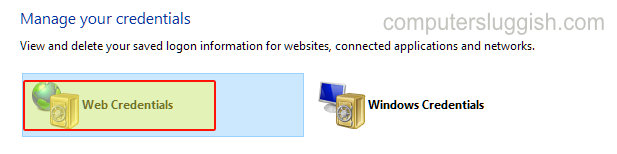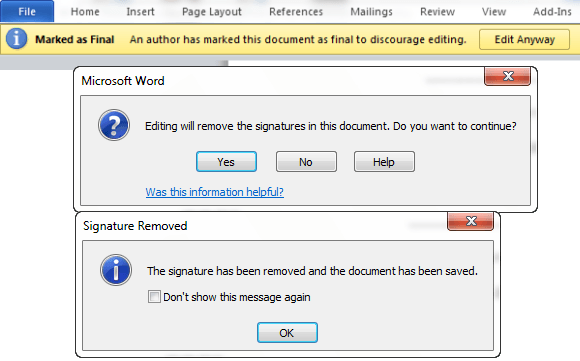
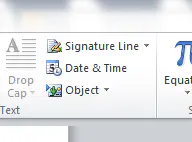 Часто возникает необходимость в рукописной подписи, и если вы используете Microsoft Office Word, вы можете воспользоваться функцией «Линия подписи». Этот инструмент доступен в разделе Вставка > Линия подписи , который находится в углу ленточного меню. Эта функция подписи также позволяет использовать в Office Word плагин подписи сторонних производителей. В этой статье я расскажу, как можно добавить рукописную подпись в документ Office Word.
Часто возникает необходимость в рукописной подписи, и если вы используете Microsoft Office Word, вы можете воспользоваться функцией «Линия подписи». Этот инструмент доступен в разделе Вставка > Линия подписи , который находится в углу ленточного меню. Эта функция подписи также позволяет использовать в Office Word плагин подписи сторонних производителей. В этой статье я расскажу, как можно добавить рукописную подпись в документ Office Word.
Содержание
Как добавить рукописную подпись в документ Office Word
Здесь есть два простых шага.
- Создайте подпись, отсканировав реальную подпись или используя инструмент «Рисование».
- Вставка с использованием линии подписи.
Создайте подпись, отсканировав ее или используя инструмент «Рисование».
Перед тем как подписать документ цифровой подписью, необходимо подготовить файл подписи. Вы можете отсканировать ее и сохранить в формате PNG. Этот формат гарантирует, что фон будет прозрачным. Когда вы вставляете PNG-файл в документ, создается впечатление, что вы действительно его подписали. Вы также можете использовать инструмент «Обрезать изображение» в Word, чтобы вырезать часть подписи из уже существующего документа.
Добавьте рукописную подпись с помощью Линии подписи.
Выделите область, в которой должно появиться поле для подписи. В ленточном меню > Вставка > Подпись. Нажмите OK, чтобы продолжить.
Вы увидите экран, который можно назвать Создание подписи и l. Этот инструмент попросит вас ввести имена иположение лица, которое будет подписывать.
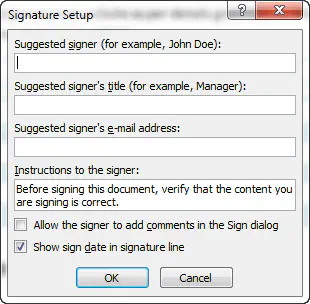
После этого вы увидите, что область для подписи готова. Чтобы поставить подпись, дважды щелкните по ней и выберите изображение подписи, которое вы отсканировали. Также обратите внимание, что при подписании записывается дата, которая отображается в правом верхнем углу поля.
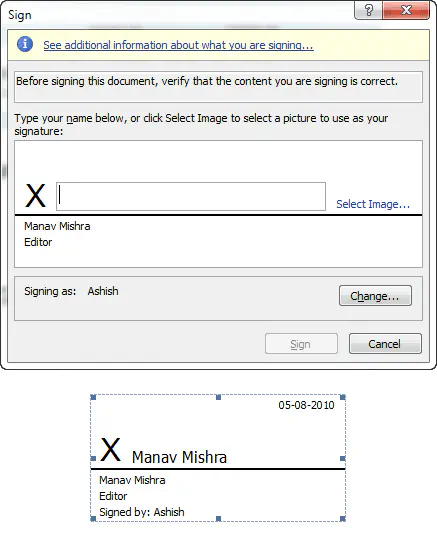
Также можно подписать документ, набрав текст. Поскольку это цифровая запись, ее все равно можно использовать. Процесс подписания делает запись об имени пользователя, подписавшего документ. Поэтому убедитесь, что вы используете свою учетную запись, прежде чем подписать документ.
Как только вы выполните эти действия, вы увидите, что Word Document завершит работу над документом. Это сделано для того, чтобы убедиться, что после этого в документ не будет вноситься никаких изменений. Однако если вы все же отредактируете документ, подпись будет удалена.
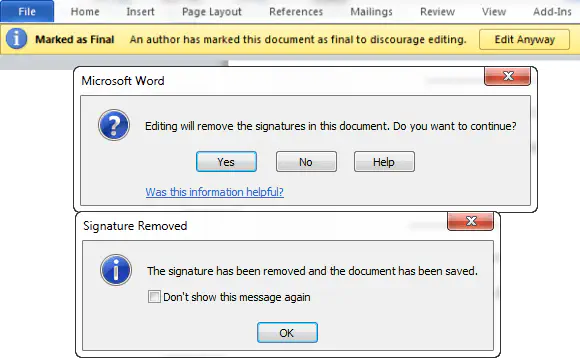
Создав подпись, вы сможете быстро использовать ее для подписания документов.
Сопутствующее: Создайте шрифт True Type Fonts из своего почерка
YouTube видео: Как добавить рукописную подпись в документ Office Word
Вопросы и ответы по теме: “Как добавить рукописную подпись в документ Office Word”
Как в ворде поставить подпись от руки?
**Создание и вставка рукописной **подписи****1. Распишитесь на листе бумаги. 2. Просмотрите страницу и сохраните ее на компьютере в общем формате файлов: . 3. Откройте файл изображения в Word. 4. Выберите изображение и на вкладке Формат рисунка нажмите кнопку Обрезка и используйте дескриптор для обрезки изображения.
Сохраненная копия
Как поставить подпись на документе не распечатывая его?
Добавьте Электронные Подписи в Формы PDF. Щелкните вкладку “Защитить” на верхней панели и выберите “Подписать документ”. Откроется новое диалоговое окно, где вас попросят выбрать область, в которой вы хотите поставить подпись. На следующем экране либо добавьте цифровую подпись, либо создайте новую для своего файла.
Как поставить подпись в электронном виде?
Установить и настроить Acrobat Reader DC или Adobe Acrobat Pro и программу КриптоПро PDF. Выбрать в меню документа пункт «Работа с сертификатами», затем нажать «Подписание». Программа предложит сертификат и место в документе, где будет располагаться подпись. После этого можно завершить подписание документа.
Как подписать документ Ворд электронной подписью Криптопро?
Во вкладке Сервис, выбрать Параметры. В появившемся окне на вкладке Безопасность, нажать кнопку Цифровые подписи. Добавить сертификаты для подписания документа. Выделить сертификат и нажать ОК.
Как создать автоматическую подпись?
**Вы можете создать подпись длиной до 10 000 символов.**1. Откройте Gmail. 2. В правом верхнем углу нажмите на значок “Настройки” Все настройки. 3. Найдите раздел “Подпись” и введите текст в поле. Если нужно, отформатируйте текст – измените шрифт, добавьте изображение или ссылку. 4. Нажмите Сохранить изменения внизу страницы.
Как настроить автоматическую подпись?
На вкладке Сообщение в группе Включить щелкните команду Подпись, а затем выберите пункт Подписи. На вкладке Электронная подпись нажмите кнопку Создать. Введите имя для подписи и нажмите кнопку ОК. В поле Изменить подпись введите текст, который необходимо включить в подпись.